Как узнать, кто посмотрел видео в Инстаграме пошагово
Меню
Содержание
- 1 Как узнать, кто просматривал ваши видео в ленте Инстаграм
- 2 Как узнать, кто смотрел видео Инстаграм через сторис
- 3 Как узнать, кто смотрел видео в ленте Инстаграма через приложения
- 4 Как узнать, кто смотрел видео Reels Инстаграм
Когда вы часто выкладывание видео в Инстаграм, можете интересоваться тем, кто их смотрел. Так вы можете узнать, какая аудитория лучше воспринимает ваш контент, и в дальнейшем будете снимать больше адаптированных под зрителей роликов. Поэтому давайте разберем, как узнать, кто смотрел ваши видео в соцсети.
Как узнать, кто просматривал ваши видео в ленте Инстаграм
К сожалению, функционал Инстаграма не позволяет просмотреть, кто именно смотрел ваши ролики в ленте или Reels.
Но для этого существует два «внештатных» способа — сделать репост из ленты в сторис или использовать сторонние утилиты.
youtube.com/embed/oPHbabbJyJ0?feature=oembed» frameborder=»0″ allow=»accelerometer; autoplay; clipboard-write; encrypted-media; gyroscope; picture-in-picture» allowfullscreen=»»/>Как узнать, кто смотрел видео Инстаграм через сторис
В первом случае вы отобразите через историю, что выложили видео в ленту. Для этого нужно:
- Зайти в Инстаграм и открыть личный профиль.
- Загрузить видео в ленту, подписать и добавить хештеги для продвижения среди целевой аудитории.
- Открыть пост с клипом и нажать на значок самолетика рядом с комментариями. То же вы можете сделать, если зайдете в раздел IGTV.
- Выбрать надпись «Добавить публикацию в вашу историю».
- Оформить сторис эмодзи или стикерами, можете добавить и текст.
- Опубликовать историю.
Когда история опубликуется, вы сможете через статистику Instagram посмотреть, кто переходил на публикацию, взаимодействовал с историей и переходил в профиль.
В статистике отобразится, кто именно эти люди.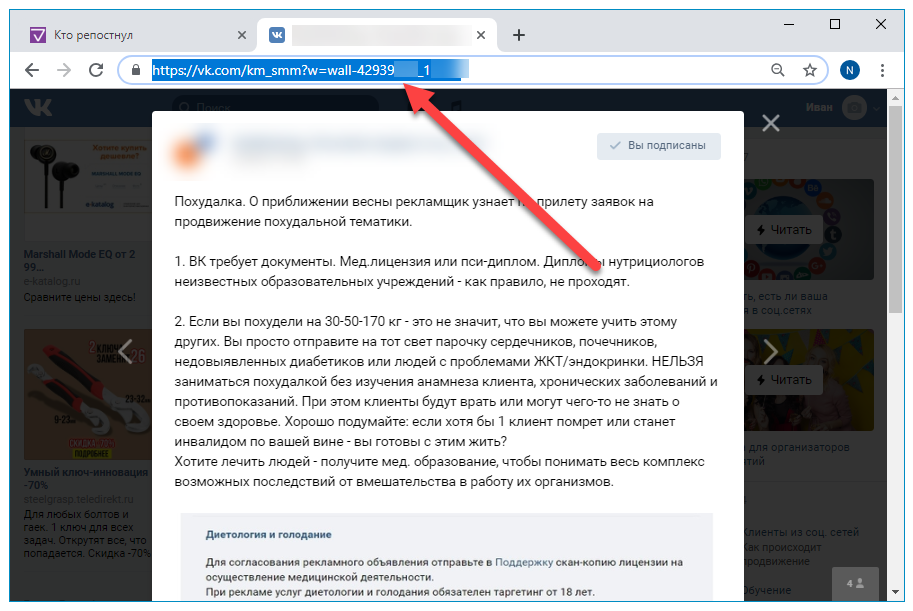 Поэтому вы сможете примерно понимать, кто больше всего просматривал ваш видеоконтент в ленте. Если вы не можете найти статистику, скорее всего, вы не подключили профессиональный аккаунт. Для этого:
Поэтому вы сможете примерно понимать, кто больше всего просматривал ваш видеоконтент в ленте. Если вы не можете найти статистику, скорее всего, вы не подключили профессиональный аккаунт. Для этого:
- Зайдите в настройки и откройте пункт «Аккаунт».
- Нажмите на надпись «Переключиться на профессиональный аккаунт». Если вы подключили свой Фейсбук к Инстаграму, сделаете это без проблем. Если нет, придется связать соцсеть с Фейсбуком.
- Отметьте в настройках, какой у вас тип деятельности и что за страница — авторская или для бизнеса.
- Сохраните настройки, а потом проверьте статистику. Данные начнут собираться после 2-3 дней активности в профиле.
В статистике нужно перейти на анализ активности в историях, а потом выбрать нужный параметр и просмотреть данные по нему.
Как узнать, кто смотрел видео в ленте Инстаграма через приложения
В AppStore или Google Play регулярно выставляют новые приложения, которые гарантируют, что покажут всю активность в профиле Инстаграма.
Мы, как и админы Инстаграма, не рекомендуем использовать непроверенные программы.
И есть один сервис, который поможет узнать больше информации о действиях других пользователей и который хочется порекомендовать — Инсташпион!
Этот сервис расскажет вам, кто кому ставил лайки, кто на кого подписался и много других интересных деталей о жизни пользователя в Instagram. Программа нами проверена и 100% безопасна для вашего профиля.
Переходите по нашей ссылке, чтобы получить 3 тестовых дня Инсташпиона со всеми функциями всего за 1 рубль.
Как узнать, кто смотрел видео Reels Инстаграм
Недавно появился новый формат в Инстаграме — Reels или короткие видеоролики, которые напоминают клипы из ТикТока.
Автору роликов доступны два вида информации о таком контенте — кто ставил лайки и кто комментировал. Кто смотрел ролик, соцсеть тоже не отражает.
Зато вы можете собрать аудиторию по лайкам и комментарием — особенно хорошо, если число просмотров совпадает с лайками.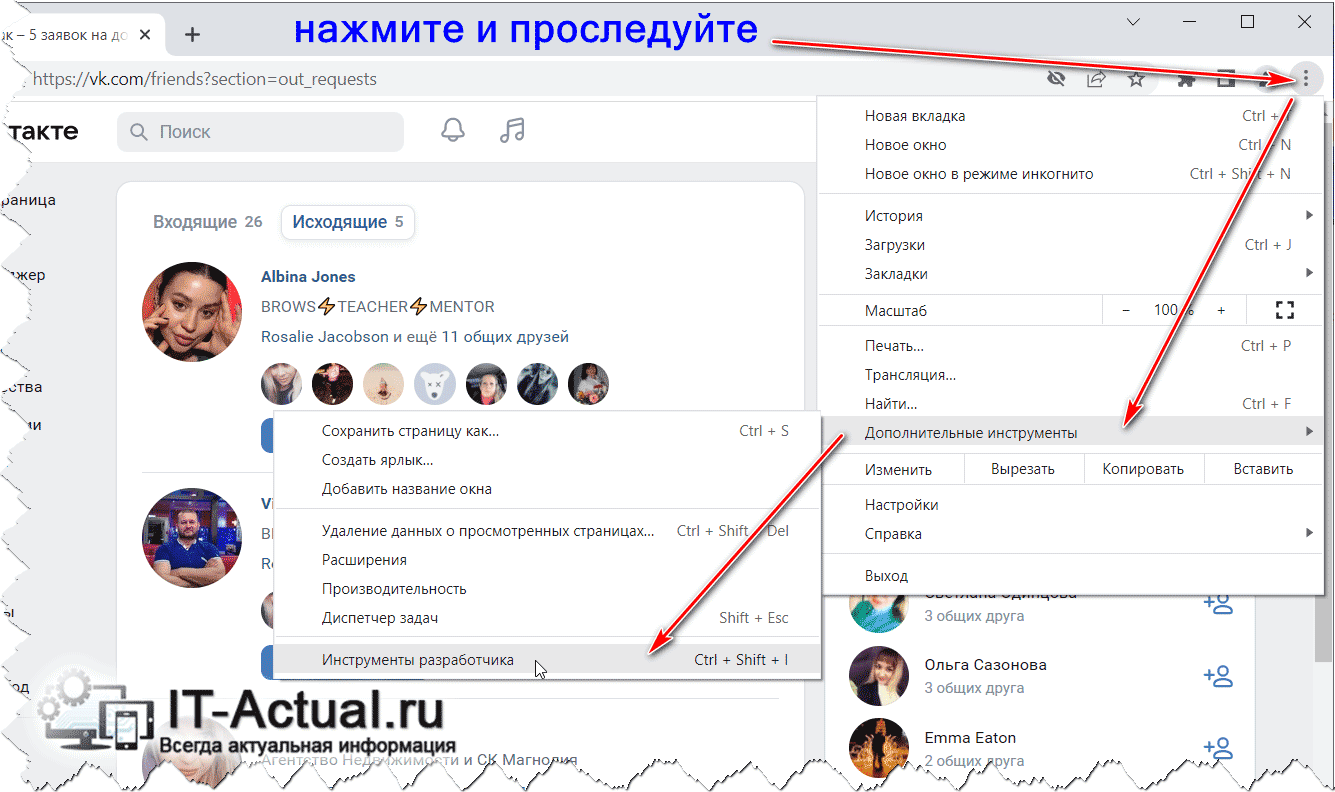 Тогда вы получите точную информацию о зрителях.
Тогда вы получите точную информацию о зрителях.
Пока конкретной функции для того, чтобы увидеть, кто смотрел ваш видеоконтент, в Инстаграме нет. Поэтому остаётся пользоваться подобными уловками.
Вряд ли такую функцию вообще введут — в ТикТоке, например, до сих пор не показывают, кто просматривал, а только тех, кто оставлял комментарии или лайки к клипу.
Поделиться с друзьями:
Твитнуть
Поделиться
Поделиться
Отправить
Класснуть
Adblock
detector
Мне и ещё 103045 человек нравится видео, которое я не смотрел / Хабр
Хочу рассказать об истории, произошедшей со мной недавно. Я не специалист по безопасности в интернете, и возможно сделал неверные выводы, надеюсь в этом случае меня поправят.
Я не слишком часто пользуюсь YouTube, и ещё реже ставлю там лайки. Поэтому, когда в моей истории неожиданно появилось несколько записей о том, что мне понравились какие-то видео, я сразу это заметил. Раздосадованный, даже не обратив особенно внимания, что именно были за ролики, решил, что это глюк YouTube, убрал лайки и забыл. Но позже выяснилось, что в истории появились не только лайки.
Раздосадованный, даже не обратив особенно внимания, что именно были за ролики, решил, что это глюк YouTube, убрал лайки и забыл. Но позже выяснилось, что в истории появились не только лайки.
Оказалось, что примерно в то же время я «просматривал» другие видео. Контент был такой, что я сразу понял, что не мог это смотреть, не то что ставить лайки, и конечно первым делом подумал о вирусах, о том, где я использовал свой gmail для регистрации и чем мне может грозить утечка пароля.
В принципе ничего ужасного среди «просмотренного» не было: музыкальный клип, обзор какой-то машины, непонятные мероприятия, и ещё что-то политическое. Однако ни я, ни кто-либо из тех, кто теоретически мог пользоваться моим компьютером, по идее не должны были это смотреть.
Проверил, пароль работает, значит аккаунт не угнали, но каким-то образом накрутили за счет меня просмотры и лайки. Решил поискать, может какая утечка данных или уязвимость в YouTube? Первым делом нашлись несколько сообщений вроде этого на хабре: YouTube заблокировал учетную запись
Юзер ivakin обнаружил, что с его аккаунта выложили какой-то сериал и его заблокировали. Все попытки прояснить ситуацию провалились, поэтому он решил, что там сидят роботы и доказать им что-либо невозможно.
Все попытки прояснить ситуацию провалились, поэтому он решил, что там сидят роботы и доказать им что-либо невозможно.
Из найденных переписок с поддержкой YouTube стало ясно, что, как они утверждают, такие случаи разбирают не роботы, а люди, и по только им известным соображениям решают, действительно ли у пользователя взломали аккаунт, или он обманывает и сам злостно нарушил копирайт, за что подлежит вечному изгнанию из ютуба.
От этого мне совсем не стало легче: пока что вместо меня только клипы смотрят и лайки ставят, а вдруг это только начало? Зачем кому-то выкладывать фильмы и сериалы через украденные аккаунты, когда их всё равно быстро заблокируют? Контент-террористы? Пытаются привлечь внимание к несправедливости жизни, забанивая невиновных?
Я стал искать дальше и обнаружил следующую занимательную ветку на форумах гугла. Вот перевод некоторых сообщений оттуда:
У меня это тоже происходит. А какие видео у вас появляются? У меня — тяжелый рок и металл, я такую музыку никогда не слушаю.
Вот это опять (на этот раз видео были поприличнее, но я всё равно их не смотрела). Не понимаю, что происходит.
У меня такая же проблема! У меня в истории просмотров отвратительная порнуха!!! Мои дети 7 и 8 лет пользуются моим аккаунтом чтобы смотреть что-то детское, это ошибку надо срочно исправить!!! Слава богу дети в последнее время не заходили на ютуб. WTH???
Спасибо за эту ветку. Я только что ругала сына, потому что заметила в истории просмотров видео для взрослых, он почти в слезах клялся, что не смотрел ничего такого.
Почему гугл ничего не отвечает по этой проблеме? У меня появляются только детские ролики, а у моей подружки порно, это неправильно… а если вдруг педо или террористические видео, и все подумают что я это сделал… это становится чертовски опасно.
Только что посмотрел свою историю. Тонны порнухи… Какого хрена?!В ветке — сообщения о подобных проблемах и просьбы разобраться с 2011 года до апреля 2013-го и всё безуспешно.
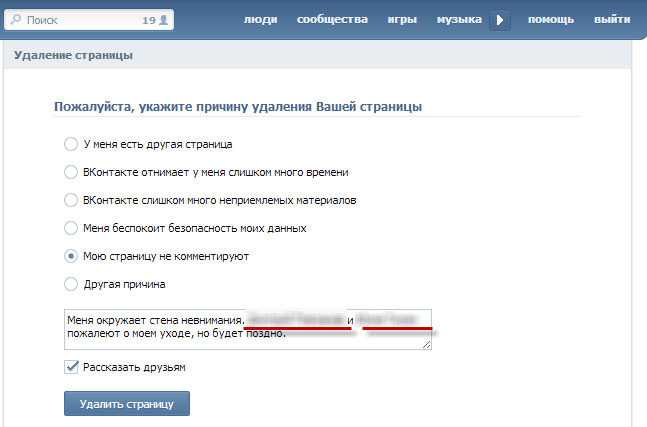 Им советуют поменять пароль, спрашивают, не мог ли кто другой зайти с их компьютера, или может быть они где-то на работе заходили на YouTube и не разлогинились. Пользователи отвечают, что ничего не забывали, пароль никому не давали, после появления симптомов пароли меняли, и ничего не помогает — в истории продолжают появляться видео, которых они не смотрели, и лайки, которых не ставили.
Им советуют поменять пароль, спрашивают, не мог ли кто другой зайти с их компьютера, или может быть они где-то на работе заходили на YouTube и не разлогинились. Пользователи отвечают, что ничего не забывали, пароль никому не давали, после появления симптомов пароли меняли, и ничего не помогает — в истории продолжают появляться видео, которых они не смотрели, и лайки, которых не ставили.Порадовавшись, что такая проблема не только у меня, я продолжил поиски и вскоре ответ был найден. Всё оказалось неожиданно просто. К угону аккаунтов мой случай отношения не имел. Просто на некоторых сайтах встречаются скрипты для накрутки просмотров и лайков YouTube. При этом совсем не обязательно тема самого сайта имеет хоть какое-то отношение к теме роликов, которые накручиваются. Но если пользователь залогинен на YouTube, скрипт использует эти данные для скрытого запуска видео. При этом они не узнают пароль, поэтому вреда никакого, за исключением того, что в рекомендациях к просмотру вы скоро увидите весьма неожиданные вещи.
Как узнать, кто просматривал ваше видео на Youtube (возможно ли это)
| Spotlight |
| YouTube позволяет отслеживать и просматривать статистику, такую как просмотры в реальном времени, активность, вовлеченность, охват и аудиторию. |
| В США YouTube используют 95% 18-19-летних. |
В наше время вряд ли можно встретить человека, у которого на телефоне не установлено приложение YouTube. YouTube прошел долгий путь и какое-то время был единственной мегаплатформой социального видео в отрасли (и под этим мы подразумеваем более десяти лет!).
Кажется, в последнее время все хотят стать ютуберами, не так ли?
Чтобы стать успешным ютубером, каждый должен получать отзывы о своих видео, и это можно сделать с помощью YouTube Analytics.
Итак, после всего сказанного и сделанного, мы подошли к нашей сегодняшней повестке дня: «Можете ли вы увидеть, кто просматривает ваши видео на YouTube?» Что ж, удачный ответ на этот вопрос — да! С YouTube Analytics можно найти ответы, которые вы ищете. Давайте взглянем на этот скриншот совершенно неожиданно.
Давайте взглянем на этот скриншот совершенно неожиданно.
Здесь пользователь говорит об экспериментальной функции и хвалит ее. Заявив, что создатели в конечном итоге обвиняют YouTube, не проверяя отзывы, которые он дает, пользователь призывает ютуберов обратить внимание.
Таким образом, если вы не знаете, как работает YouTube и его просмотры, инструменты или алгоритм, и вы начинающий пользователь YouTube, то мы здесь, чтобы рассказать вам обо всем этом. Без дальнейших церемоний, давайте копать прямо в это!
Содержание
- Можете ли вы увидеть, кто просматривает ваш контент?
- Как получить доступ к YouTube Analytics?
- Какую информацию YouTube-блогеры могут получить о своих подписчиках?
- Факты о YouTube
- Часто задаваемые вопросы
Можете ли вы увидеть, кто просматривает ваш контент?
Очевидно, что каждый ютубер хочет знать, смотрит ли его аудитория его контент или нет, и нравится ли он ему.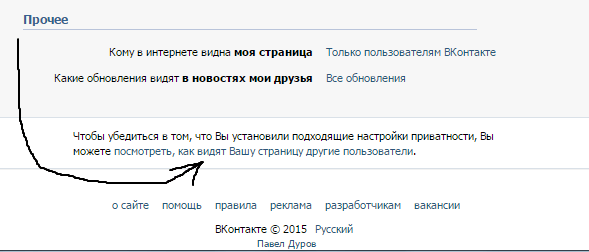 Чтобы лучше понять, что конкретно нравится пользователю или зрителю и какой тип контента должен отображаться в их ленте, YouTube собирает данные со своих серверов.
Чтобы лучше понять, что конкретно нравится пользователю или зрителю и какой тип контента должен отображаться в их ленте, YouTube собирает данные со своих серверов.
Кроме того, YouTube Analytics, встроенный аналитический инструмент YouTube, упрощает создателям (таким как вы, я и многие из нас) получение важной информации об источниках трафика и количестве людей, просматривающих их содержание.
Это широкая функция YouTube, которая сообщает вам, сколько зрителей просматривают ваш контент, а также откуда они, просмотры в реальном времени, демографические данные и другие статистические данные на YouTube со многими другими факторами, которые мы обсудим далее. в этой статье.
Если вы хотите узнать, как найти YouTube Analytics и понять, кто смотрит ваши видео на YouTube, то вы попали по адресу.
Как получить доступ к YouTube Analytics? Для каждого YouTuber или создателя YouTube создал инструмент под названием YouTube Analytics. Если вы хотите узнать, как просматривать данные в YouTube Analytics, продолжайте читать.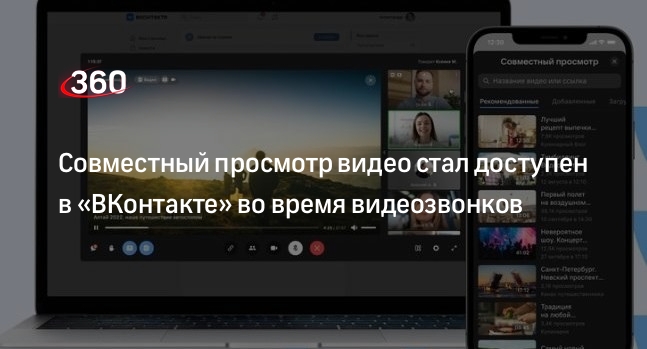 Ниже приведены несколько простых шагов, которые помогут вам понять процесс.0007
Ниже приведены несколько простых шагов, которые помогут вам понять процесс.0007
- Нажмите на значок своего профиля в верхнем правом углу вкладки YouTube.
- После этого вы увидите, что появился новый список опций. Выберите Студию YouTube.
- Далее откроется панель управления . На панели параметров слева нажмите Аналитика , как показано на рисунке ниже.
- После того, как вы выполните указанные выше шаги, ваши вкладки Обзор, Охват, Вовлеченность и Аудитория будут видны, где вы сможете просматривать статистику в реальном времени, как показано на рисунке ниже.
Теперь давайте рассмотрим эти опции и что они из себя представляют, для лучшего понимания.
Обзор Параметр «Обзор» в YouTube Analytics показывает общую сводку того, как работает канал. Он предоставляет статистику и цифры, которые помогают ютуберам понять рост и развитие своего канала. Он представляет собой общее количество просмотров за последние 28 дней, а также показывает просмотры в виде графика. Вот несколько простых шагов для перехода на вкладку «Обзор»:
Он предоставляет статистику и цифры, которые помогают ютуберам понять рост и развитие своего канала. Он представляет собой общее количество просмотров за последние 28 дней, а также показывает просмотры в виде графика. Вот несколько простых шагов для перехода на вкладку «Обзор»:
- Нажмите в опции Analytics .
- Затем выберите вкладку Обзор сверху.
В опции охвата пользователи YouTube могут видеть типы источников трафика и CTR показов (рейтинг кликов). Чтобы перейти на вкладку «Охват», выполните следующие действия:
- Нажмите в опции Analytics .
- Затем, выберите вкладку Reach , которая находится рядом с Обзор .
Вкладка «Вовлеченность» — одна из самых важных функций для пользователей YouTube, поскольку она показывает время просмотра зрителей на основе часов и средней продолжительности просмотра. Это помогает ютуберам узнать, могут ли они удерживать свою аудиторию в течение хорошего периода времени или нет с помощью функции средней продолжительности просмотра. Вот шаги, как вы можете перейти на вкладку Engagement:
Это помогает ютуберам узнать, могут ли они удерживать свою аудиторию в течение хорошего периода времени или нет с помощью функции средней продолжительности просмотра. Вот шаги, как вы можете перейти на вкладку Engagement:
- Перейти в раздел Analytics .
- Затем выберите вкладку Engagement , которая находится рядом с Reach.
Вкладка «Аудитория» помогает ютуберам видеть важную информацию о своих подписчиках. Он классифицирует различную демографию аудитории и позволяет создателям получать подробную информацию о своих зрителях, например их возраст и пол, географию, время просмотра и многое другое, что мы обсудим в следующем абзаце. Несколько простых шагов для перехода на вкладку «Аудитория» приведены ниже:
- Перейти в раздел Analytics .
- После этого, как и в предыдущих шагах, нажмите на вкладке Аудитория , которая является последней опцией в строке.

Существует довольно много информации, которую вы можете увидеть как YouTuber, и это может быть больше, чем вы думаете. В этом разделе мы обсудим, какие данные о зрителях доступны для просмотра пользователям YouTube.
География/местоположениеYouTube Analytics не сообщает точное местоположение подписчиков YouTuber, однако они могут видеть страну, из которой подписчики.
Например, , если вы женщина, проживающая в США, вы будете отображаться как «нечто»% пользователей из США.
Вот несколько простых шагов, как перейти в раздел Top Geographies:
- Как указано в предыдущих шагах, go на вкладке Аудитория и нажмите на см. больше , в разделе Top Geographies .
- После этого нажмите на стрелке вниз на правой стороне , и вы сможете выбрать желаемый диапазон дат .

- Нажмите в опции фильтра , указанной на левой стороне , если вы хотите получить конкретные сведения, связанные с данными.
- Затем нажмите на значке креста (X) после завершения проверки отчета.
Также, как и основные географические регионы, YouTube также показывает возрастные группы и пол зрителей, что позволяет пользователям YouTube получить представление о том, какой пол или возрастная группа предпочитает смотреть их видео в большей или меньшей степени. Чтобы проверить раздел «Возраст и пол», выполните несколько простых шагов:
- Перейдите на вкладку Аудитория и в разделе Возраст и пол нажмите на подробнее .
- Затем нажмите на стрелке вниз на правой стороне , и вы сможете выбрать желаемый диапазон дат .

- Нажмите на опции фильтра , указанной на левой стороне , если вы хотите отфильтровать данные.
- Затем коснитесь значка крестика (X) после завершения проверки отчета.
Неудивительно, что для того, чтобы получить представление о своем росте, пользователям YouTube необходимо знать статистику о том, сколько людей подписалось на их канал. Итак, YouTube также предоставляет информацию о новых подписчиках и их общее количество, как показано ниже. Если вы хотите узнать, кто подписался на ваш канал, выполните следующие шаги, чтобы узнать:
- Перейдите на вкладку Аудитория и коснитесь раздела Подписчики в правой части вкладки.
- Затем нажмите на стрелке вниз на правой стороне , и вы сможете выбрать желаемый диапазон дат .

- Нажмите на см. больше вариант, указанный на слева если вы хотите просмотреть данные в деталях.
- Затем нажмите на значке крестика (X) в правом верхнем углу страницы, когда вы завершите проверку отчета.
Как показано на рисунке ниже, YouTube предоставляет правильные данные, чтобы создатели могли видеть, сколько просмотров они получили. И не только это, но также показывает различные источники, из которых создатель может привлечь трафик для своего канала.
- Перейти к Перейдите на вкладку , и там вы сможете увидеть показы, просмотры и уникальных зрителей вашего канала YouTube.
- Здесь вы сможете увидеть типы источников трафика, т. е. из каких источников ваш канал YouTube может получить зрителей и просмотры.
- В этом же разделе подробно описаны все источники трафика, такие как поиск на YouTube, предлагаемые видео, внешние функции, функции просмотра и т.
 д.
д.
Читайте также: Исправление проблемы YouTube с постоянной паузой
Для получения более подробной информации о том, что пользователи YouTube могут видеть о своих подписчиках, вы можете посетить официальную страницу поддержки YouTube.
Увлекательные факты о YouTube- YouTube был создан как сайт знакомств: Не многие знают об этом, но изначально YouTube создавался как платформа для знакомств. Звучит безумно, верно? Потому что, когда мы слышим YouTube, даже мысль о том, что это платформа для знакомств, никогда не приходит нам в голову. Но это факт и законная истина, которую мы должны принять, даже если мы с ней не согласны. Что ж, все это уже история, и сегодня мы знаем YouTube как средство обучения, обзора или просто развлечения.
- YouTube был куплен Google: Всего через полтора года после запуска YouTube был куплен Google за колоссальную сумму в 1,65 миллиарда долларов еще в 2006 году.
 компания, которая работает независимо. Скорее, это конгломерат с Alphabet, в который входят Google и многие другие более мелкие компании. Несомненно, Alphabet — мощная компания, в состав которой входят такие компании, как Google и YouTube.
компания, которая работает независимо. Скорее, это конгломерат с Alphabet, в который входят Google и многие другие более мелкие компании. Несомненно, Alphabet — мощная компания, в состав которой входят такие компании, как Google и YouTube. - Люди предпочитают YouTube кабелю: По сравнению с кабельным телевидением YouTube определенно имеет больший охват, и, поскольку немногие могут позволить себе кабельное телевидение, люди начали движение, которое они называют «перерезанием шнура». Это означает переход на потоковое видео онлайн вместо зависимости от кабеля, который можно считать современным, интересным, верно?
- На YouTube есть контент за 82,2 года: Еще один интересный факт заключается в том, что по состоянию на 2019 год на YouTube есть контент за 82,2 года, и даже когда я пишу эту статью в эту самую минуту, кажется, что просто добавляется больше ( годы). Умопомрачительно то, что к тому времени, когда кому-то каким-то образом удастся стать бессмертным и закончить просмотр контента, все еще будет оставаться все больше и больше того, что можно увидеть.

- YouTube ежедневно используют более 122 миллионов пользователей. Тем не менее, 20% видео отключаются в течение 10 секунд в видео. Для этого может быть много причин, например, нажатие на неправильное видео или просто сыт по горло этой рекламой!
- Влияет ли мое вступление в видео на количество просмотров?
Как говорится, «первое впечатление — это последнее впечатление», введение или введение (начало) всегда играет важную роль на YouTube или других платформах социальных сетей для пользователей YouTube или любого создателя контента, поскольку связывает их со своими зрителями. . Чтобы у зрителя было хорошее начало, чтобы удержать аудиторию на своих экранах, вступление должно быть впечатляющим. Для некоторых пользователей YouTube вступление также стало их заявлением или визитной карточкой, что сделало их достаточно популярными, чтобы они знали их. Следовательно, чтобы иметь больший охват и приличное количество просмотров, хорошее интро всегда приветствуется.
- Что можно увидеть в YouTube Analytics?
Есть несколько важных факторов, о которых должен знать ютубер или создатель, чтобы максимально эффективно создавать видео для аудитории и иметь возможность общаться с ними. Таким образом, с помощью инструмента YouTube Analytics ютубер может увидеть следующие моменты, которые полезны для обратной связи и получения признания за области роста.
- Время просмотра
- Помолвка
- Средняя продолжительность просмотра
- Повторные просмотры
- Источники трафика
- Рост подписчиков
Вы также можете посетить официальную страницу YouTube для получения дополнительной информации вкратце.
Как узнать, кто просматривал видео на Facebook
РАСКРЫТИЕ: КАК ПАРТНЕР AMAZON, Я ЗАРАБАТЫВАЮ ОТ СООТВЕТСТВУЮЩИХ ПОКУПОК.
ЭТА ПУБЛИКАЦИЯ МОЖЕТ СОДЕРЖАТЬ ПАРТНЕРСКИЕ ССЫЛКИ, Т.Е. БЕЗ ДОПОЛНИТЕЛЬНЫХ РАСХОДОВ ДЛЯ ВАС Я ЗАРАБАТЫВАЮ ОТ СООТВЕТСТВУЮЩИХ ПОКУПОК. ПАРТНЕРСКИЕ ССЫЛКИ ПОМЕЧЕНЫ #ad .
«Я» В ДАННОМ СЛУЧАЕ ОЗНАЧАЕТ ВЛАДЕЛЬЦА FILMDAFT.COM. ПОЖАЛУЙСТА, ПРОЧИТАЙТЕ ПОЛНУЮ ИНФОРМАЦИЮ РАСКРЫТИЕ
ПАРТНЕРСКИЕ ССЫЛКИ ПОМЕЧЕНЫ #ad .
«Я» В ДАННОМ СЛУЧАЕ ОЗНАЧАЕТ ВЛАДЕЛЬЦА FILMDAFT.COM. ПОЖАЛУЙСТА, ПРОЧИТАЙТЕ ПОЛНУЮ ИНФОРМАЦИЮ РАСКРЫТИЕ
Видео на Facebook уже давно являются эффективным средством для охвата вашей целевой аудитории.
Независимо от того, сосредоточены ли вы на развитии своей страницы в Facebook, стимулировании продаж, создании коротких видеороликов или даже участии в прямых трансляциях, вы сможете охватить более широкую аудиторию.
Кроме того, вы хотите измерить охват или демографические данные и посмотреть на количество людей, которые просмотрели или взаимодействовали с вашим последним видеопостом в Facebook.
Итак, есть ли способ узнать, кто просматривал и смотрел ваше видео на Facebook?
Короткий ответ: это зависит от типа видео на Facebook. Для обычных видео вы можете видеть только количество взаимодействий, то есть комментариев или лайков. Если вы проводите прямую трансляцию на Facebook, вы можете видеть, кто ее просматривает, пока вы в прямом эфире, а после вы можете видеть, кто присоединился к прямой трансляции.
Это короткий ответ, но он немного сложнее. Fx, статистика, доступная вам для истории Facebook, зависит от настроек конфиденциальности для этой конкретной истории.
В этой короткой статье я более подробно расскажу о каждом типе видео. Читайте дальше, чтобы узнать, как лучше всего отслеживать аудиторию видео на Facebook.
Обычные видео на Facebook, которые вы записываете, загружаете или на которые помечаете теги
В отличие от видео в Instagram, невозможно сказать , кто просматривал одно из ваших видео на Facebook. Нет кнопки, по которой можно было бы щелкнуть, чтобы показать вам список , которые точно смотрели ваше видео.
Узнайте, как поделиться видео YouTube в истории Instagram.
Вы можете догадаться, кто видел видео, по лайкам или комментариям. Fx, если кому-то понравилось видео или он прокомментировал его, скорее всего, он его уже смотрел.
Однако вы не можете гарантировать, что кто-то, кому понравилось видео, посмотрел его.
Общее количество просмотров видео: индивидуальные профили и бизнес-профили
Если вы просто используете Facebook как социальную сеть, чтобы поддерживать связь со своей семьей и друзьями, вы все равно можете увидеть количество пользователей Facebook, которые смотрели ваши видео.
Это можно сделать разными способами, независимо от того, используете ли вы приложение Facebook на Android или iOS или веб-браузер на настольном компьютере.
Если вы используете веб-браузер , это легко сделать в несколько простых шагов:
- Откройте страницу своего профиля Facebook.
- Перейти к видео.
- Нажмите на видео.
- Под описанием вашего видео вы можете увидеть количество лайков, комментариев и общее количество просмотров видео.
На мобильный телефон , вы можете увидеть общее количество воспроизведений видео в разделе обзорных видео. Общее количество просмотров показано под каждым видео.
Общее количество просмотров показано под каждым видео.
Помните, что для того, чтобы видео на Facebook было зарегистрировано как просмотр, оно должно иметь время просмотра не менее 3 секунд.
Если у вас есть профиль Meta for Business, вы получите дополнительный набор инструментов для измерения эффективности показателей видео.
Хотя по-прежнему невозможно увидеть имя человека, который смотрел ваши видео (если только он не взаимодействовал с ними напрямую), теперь вы можете видеть общее количество просмотров видео.
Узнайте, как удалить видео из Snapchat.
Показатели видео также показывают статистику удержания аудитории (как долго зрители смотрели видео), уникальных просмотров, органического и платного охвата, возраста, пола и страны ваших зрителей и т. д.
Как узнать, кто смотрит ваши прямые трансляции на Facebook
Прямые трансляции отличаются от публикации видео в вашем профиле FB.
Во время прямой трансляции вы можете видеть, кто смотрит, комментирует и лайкает видео в режиме реального времени.
Однако, когда прямая трансляция закончится, записанный поток, по сути, будет преобразован и просмотрен как обычный видеоконтент.
Это означает, что вы можете повторно просмотреть видео в Facebook Live и увидеть общее количество просмотров и вовлеченность. Однако вы больше не можете видеть , кто его просматривал.
Истории Facebook
Истории Facebook — это ежедневная «закуска» о вашей жизни для ваших друзей. По умолчанию история доступна только в течение 24 часов. Однако вы всегда можете вернуться к истории в своем архиве. Вы также можете опубликовать конкретную историю на своей странице.
Также можно увидеть, кто просматривал вашу историю на Facebook. Вот как это сделать, выполнив несколько простых шагов:
- Перейдите к своей истории на Facebook
- Нажмите на список людей, просмотревших вашу историю (нижний левый угол)
Теперь вы увидите полный список тех, кто видел вашу историю на Facebook.
Что означает «Другие зрители» в вашей истории на Facebook?
Вы можете увидеть что-то под названием Other Viewers в списке людей, которые смотрели вашу историю на Facebook. Другие зрители — это просмотры пользователей Facebook, которых нет в списке ваших друзей.
Другие зрители — это просмотры пользователей Facebook, которых нет в списке ваших друзей.
Другие зрители появляются только в том случае, если вы сделали свою историю общедоступной и кто-то, не входящий в список ваших друзей, посмотрел ваше видео.
По умолчанию для всех историй Facebook установлено значение «Только для друзей».
Вы всегда можете изменить это также из своей учетной записи Facebook:
- Коснитесь трех маленьких точек меню в своем профиле Facebook
- Коснитесь «Просмотреть ярлыки конфиденциальности»
- Коснитесь «Просмотреть несколько важных настроек конфиденциальности».
- Нажмите «Кто может видеть, чем вы делитесь».
- Нажмите «Продолжить».
- Нажмите «Далее».
- В разделе «Истории» выберите, кто может смотреть ваши истории.
Теперь вы можете выбрать, кому будет разрешено смотреть вашу историю в FB: друзья (только друзья в FB), общедоступные (друзья, подписчики, люди, с которыми вы общались в мессенджерах) или пользовательские (вы можете выбрать, кто может ее смотреть).
Обратите внимание, что изменение настроек конфиденциальности для истории также повлияет на все активные и будущие истории. Тем не менее, вы всегда можете изменить его снова.
Кроме того, , если вы публикуете историю на общедоступной бизнес-странице, которой вы управляете, истории становятся общедоступными .
Почему вы не всегда можете увидеть, кто смотрел ваши видео
Как и другие платформы социальных сетей, Facebook должен в определенной степени уважать конфиденциальность пользователей по закону. Fx они должны соответствовать таким вещам, как GDPR.
По этой же причине вы не будете получать конкретную информацию о людях, которые просматривают ваши видео.
Вы получите много общих данных, которые помогут вам спланировать и улучшить ваш контент, но ничего особенного, потому что они нужны для защиты частной жизни других.
Вы видите, кто следит за вами на Facebook?
Защита данных и соблюдение конфиденциальности также означают, что невозможно разглядеть никаких преследователей Facebook, потому что вы также не можете видеть, кто просматривает ваш профиль.
Некоторые веб-сайты делают ложные заявления о возможности получения этой информации.
Поймите, что многие из этих сайтов являются фишинговыми мошенниками, пытающимися украсть у вас информацию. На момент написания статьи ни одна функция Facebook не позволяла вам видеть, кто просматривал ваш профиль.
Также маловероятно, что Facebook добавит возможность видеть, кто просматривает ваш профиль.
Даже приложения для социальных сетей, такие как TikTok, удаляют эту возможность. Пользователи Интернета все больше стремятся к анонимности.
Если у вас есть проблемы с конфиденциальностью, лучший способ защитить себя — это время от времени проверять конфиденциальность и, конечно же, не делиться тем, что вы не хотите, чтобы другие видели.
В заключении: содержание по-прежнему является королем, а помолвка — королевой!
Отслеживание количества просмотров и вовлеченности важно, если вы хотите оценить успех публикации в Facebook.
Однако количество просмотров — это только часть успешного уравнения стратегии SoMe в социальной сети.
Вас также может заинтересовать сравнение YouTube и Vimeo для бизнеса. Какой из них выбрать?
Если вы получили 1000 просмотров видео на Facebook, но только два человека пожелали поставить лайк или прокомментировать его, это видео не будет успешным.
Вместо этого ваше видео будет быстро похоронено в новостной ленте, потому что низкий уровень вовлеченности говорит Facebook (и вам), что видео, вероятно, не очень интересно.
Поэтому сначала создайте привлекательный контент для своей аудитории! Хороший контент — отличный способ увеличить количество просмотров и вовлеченность.
И, наконец, отличный контент ведет как к росту, так и к продажам.
Об авторе:
Ян Сёруп — видеооператор и фотограф из Дании. Он владеет сайтом filmdaft.com и датской компанией Apertura , производящей видеоконтент для крупных компаний в Дании и Скандинавии. Ян имеет музыкальное образование, рисовал веб-комиксы и в прошлом преподавал в Копенгагенском университете.

